如果您经常使用Spotify Web播放器,则可能会收到错误消息-Spotify Web Player发生错误。毫无疑问,遇到问题后您会遇到麻烦。幸运的是,您可以采取一些措施来修复Spotify网络播放器无法运行Firefox的问题。
这是为您提供的4种解决方案。您可以阅读以下内容以获取详细信息,然后做出决定。
解决方案1:检查Internet连接
Internet服务很可能与Web播放器混乱,从而导致Spotify Web播放器无法正常工作。如果要检查此问题,请在遇到问题时尝试访问其他网站。
如果其他网站也无法正常工作,则可能是ISP出现了问题,而不是Spotify。要修复此问题,您可以考虑利用其他Wi-Fi连接或重新启动当前的路由器或调制解调器。
之后,重新启动PC并重置Web浏览器,然后再次访问该网站。如果仍然出现播放Spotify无法正常工作的错误,请立即尝试其他解决方案。
解决方案2:关闭防火墙
如果您可以访问除Spotify之外的其他网站,则可能是因为Windows防火墙阻止了该访问。因此,请尝试关闭防火墙,然后查看错误是否可以解决。怎么做?这是步骤。
步骤1:从搜索框中打开“控制面板”。
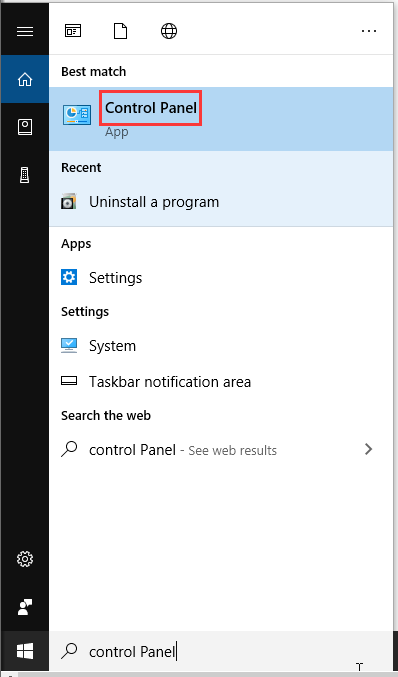
步骤2:依次单击“系统和安全性”>“ Windows Defender防火墙”。
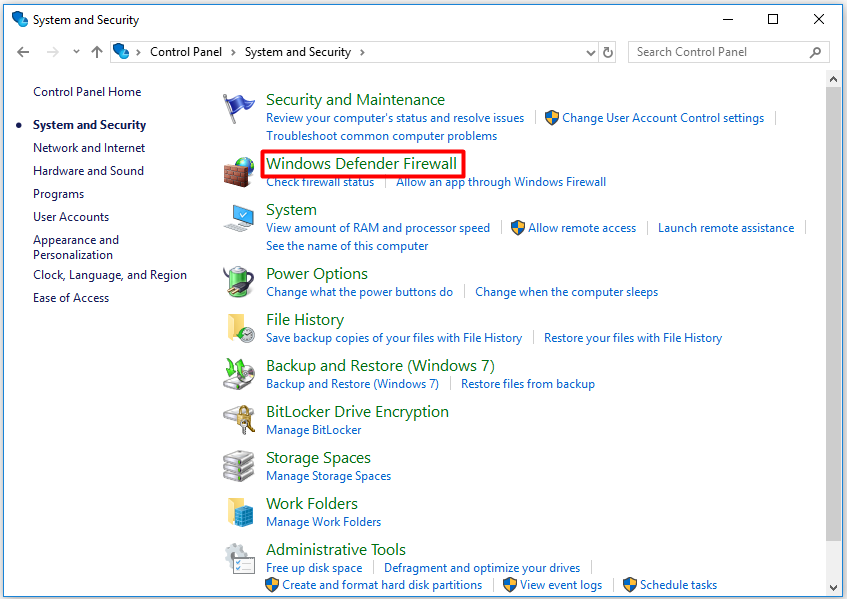
步骤3:在下一个窗口中,单击“打开或关闭Windows Defender防火墙”以继续。
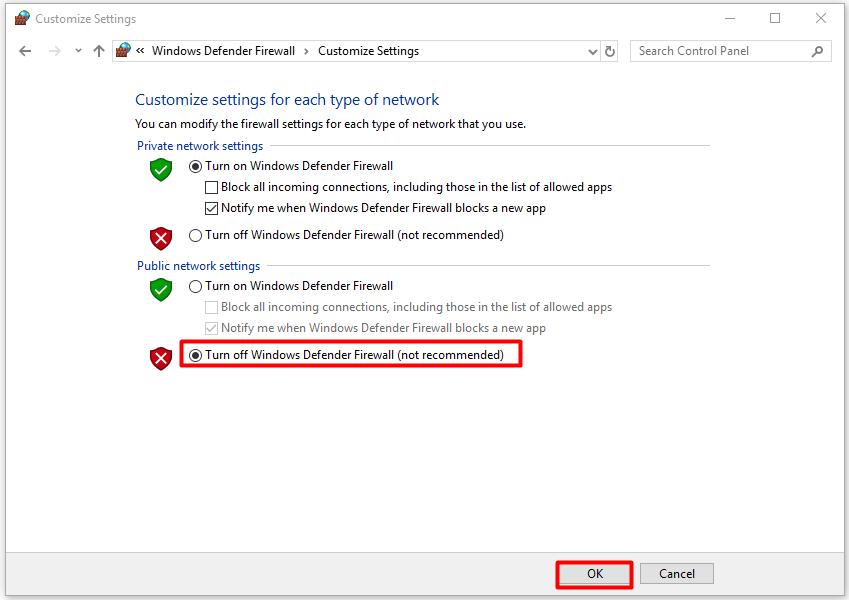
步骤4:选择“关闭Windows Defender防火墙(不推荐)”选项,然后单击“确定”保存更改。
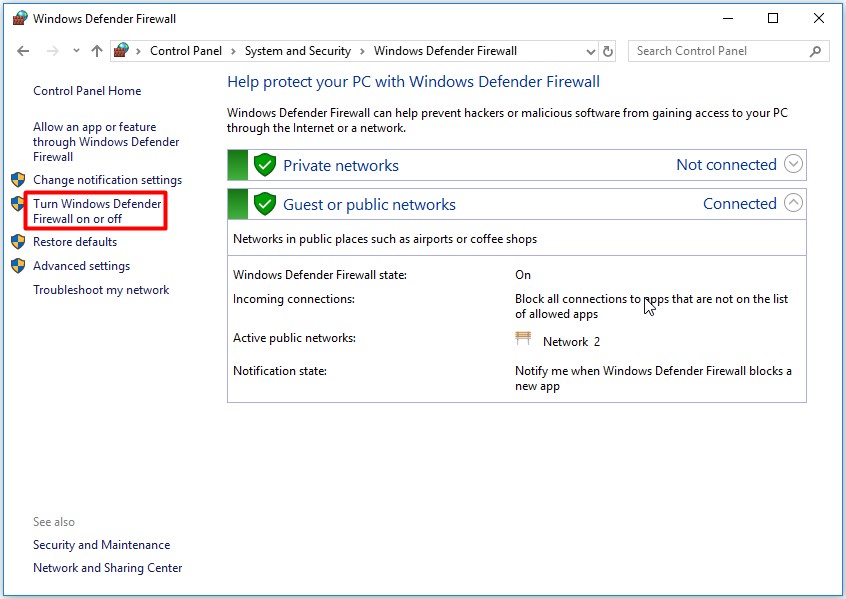
步骤5:重新启动计算机,并检查Spotify Web Player不能正常工作的问题已解决。如果不是,请再次打开Windows Defender,然后尝试其他解决方案。
解决方案3:清理计算机上的错误缓存
如果关闭Windows防火墙无法正常工作,则可以尝试清除计算机上的错误缓存。地址,网页和经常访问的网站的元素都保存到计算机的缓存中,这在您处理计算机时为您提供了极大的便利和效率。
但是,当缓存不良数据时,将阻止您访问某些站点,例如Spotify。如果是这样,则应按照以下步骤清除计算机上缓存的不良数据。
步骤1:在搜索框中以管理员身份运行命令提示符。
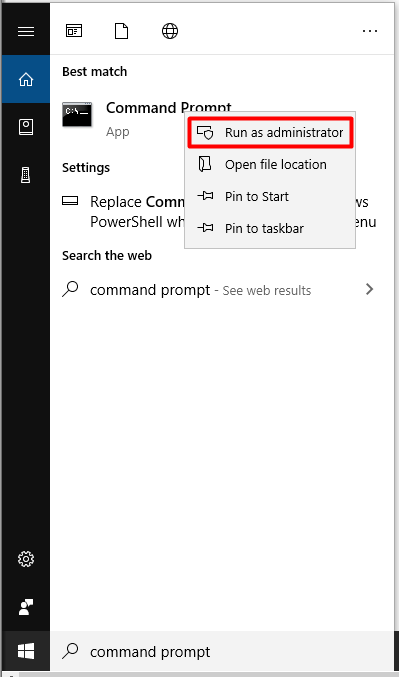
ipconfig /release
ipconfig /flushdns
ipconfig /renew
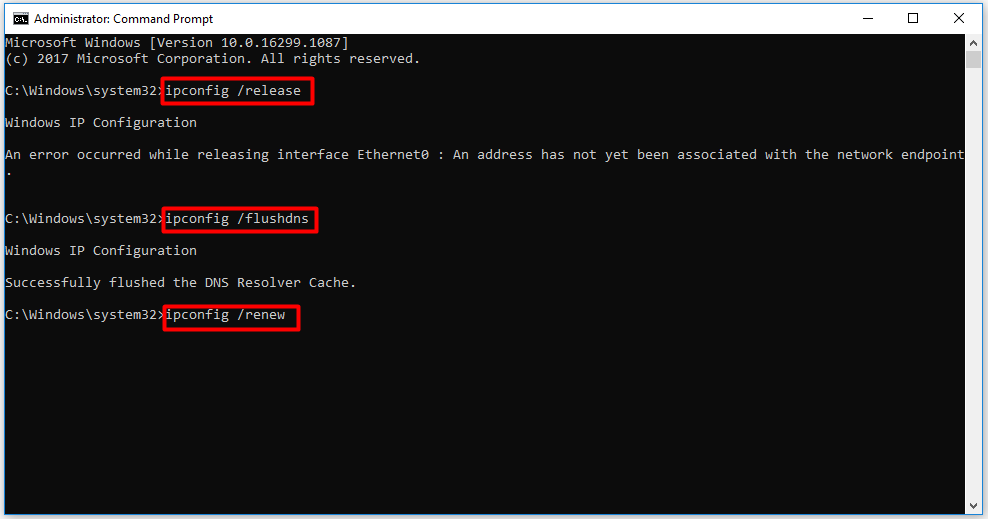
步骤3:操作完成后,重新启动计算机。
解决方案4:更新浏览器
当遇到Spotify网络播放器无法正常工作的问题时,应检查您的浏览器是否为最新版本。那是因为过时的浏览器也会触发该问题。
现在,您可以按照以下步骤更新浏览器。在这里,我们以Google Chrome浏览器更新为例。
步骤1:首先打开Google Chrome浏览器,然后单击浏览器右上角的三个点。
步骤2:单击下拉菜单上的“帮助”,然后从子菜单中单击“关于Google Chrome ”。
步骤3:如果有任何可用的更新,浏览器将自动开始更新。
步骤4:下载完成后,点击重新启动按钮以完成更新。然后,按照提示进行操作以完成其余操作。之后,可以解决Spotify网络播放器无法正常工作的问题。

